AVI
- 1. AVI in anderen Formaten umwandeln+
-
- 1.1 AVI zu MP4 Online
- 1.2 AVI zu MOV
- 1.3 AVI zu M4V
- 1.4 AVI zu FLV
- 1.5 AVI zu WMV
- 1.6 AVI zu DV
- 1.7 AVI zu SWF
- 1.8 AVI zu DVD
- 1.9 AVI zu DIVX
- 1.10 AVI zu XVID
- 1.11 AVI zu ISO
- 1.12 AVI zu TS
- 1.13 AVI zu VOB
- 1.14 AVI zu MPEG online
- 1.15 AVI zu MPEG Free
- 1.16 AVI zu MPEG2
- 1.17 AVI zu MPEG4
- 1.18 AVI zu iPod
- 1.19 AVI zu Youtube konvertieren
- 1.20 AVI zu DVD brennen
- 1.21 AVI zu 3gp online
- 1.22 AVI zu MOV online
- 1.23 AVI zu 3GP
- 1.24 AVI zu MPEG
- 1.25 AVI zu WEBM
- 1.26 AVI Video verkleinern
- 1.27 Top Online AVI zu MP4 Konverter
- 1.28 AVI zu iPhone konvertieren
- 1. Andere Formate in AVI umwandeln+
-
- 2.3 MOV zu AVI
- 2.4 MOV zu AVI für Mac
- 2.5 VOB zu avi
- 2.6 VOB zu AVI auf Mac konvertieren
- 2.7 Windows Movie Maker zu AVI konvertieren
- 2.8 Windows DVD Maker Video zu AVI konvertieren
- 2.9 DVD zu AVI mit Handbrake brennen
- 2.10 Windows Live Movie Maker in AVI exportieren
- 2.11 Kostenlos VOB zu AVI online
- 2.12 AVI komprimieren
- 2.13 DIVX zu AVI konvertieren
- 2.14 M2TS zu AVI konvertieren
- 2.15 ASF zu AVI konvertieren
- 3. AVI auf Geräte importieren+
- 4. AVI abspielen & andere Tipps+
-
- 4.1 AVI auf Mac abspielen
- 4.2 AVI auf TV abspielen
- 4.3 AVI auf Apple TV abspielen
- 4.4 AVI auf samsung galaxy s6 abspielen
- 4.5 AVI in Nexus10 abspielen
- 4.6 AVI auf xbox one abspielen
- 4.7 AVI auf xbox360 abspielen
- 4.8 AVI in quicktime abspielen
- 4.9 AVI in Windows Media Player abspielen
- 4.10 AVI zu TV mit Chromecast streamen
- 4.11 AVI Converter Online VS Desktop
- 4.12 AVI für Windows 10
- 4.13 AVI ohne Wasserzeichen
- 4.14 kostenlos AVI player für windows
- 4.15 AVI Player für mac
- 4.16 AVI Video schneiden
- 4.17 AVI Metadateien bearbeiten
- 4.18 2D zu AVI Converter
- 4.19 AVI Dateien wiederherstellen
Bekannterweise ist AVI ein gebräuchliches Format, das für Video- oder Audiodaten verwendet wird, die sich auf jedem PC finden lassen. Mit der zunehmenden Notwendigkeit, Bandbreite und Speicherbedarf zu verringern, um mehr Dateien auf Mobiltelefonen zu speichern, bietet sich die Konvertierung von AVI in das 3GP-Format an, eine Erweiterung für Multimedia-Dateien, die für drahtlose Netzwerke gedacht sind. Hier möchten wir Ihnen den effektivsten AVI in 3GP Konverter für die AVI zu 3GP Konvertierung vorstellen.
- Teil 1. Empfohlen: Wondershare AVI in 3GP Konverter
- Teil 2. Kostenloser AVI in 3GP Konverter
- Teil 3. Online AVI in 3GP Konverter
- Teil 4. Vergleich von AVI in 3GP Konvertern
Teil 1. Empfohlen: Wondershare AVI in 3GP Konverter
Da Sie jetzt den Grund kennen, warum die Umwandlung von AVI in 3GP unter Windows notwendig ist, möchten wir Ihnen nun den Weg zeigen, um die Konvertierung durchzuführen. Vor allem aber müssen Sie einen Desktop-Computer nutzen, um AVI in 3GP unter Windows zu konvertieren. Finden Sie danach die richtige Software für sich, beispielsweise Wondershare UniConverter. Tatsächlich ist er für seine wichtigsten Funktionen bekannt, wie die Fähigkeit, Videos mit dreißigmal höherer Geschwindigkeit zu konvertieren als andere Software.
 Wondershare UniConverter
Wondershare UniConverter
Ihre komplette Video-Werkzeugkiste

- Konvertiert in über 1000 Formate wie AVI, MKV, AVI, MP4 usw.
- Konvertiert mithilfe optimierter Voreinstellungen für fast alle Geräte
- 30-mal höhere Konvertierungsgeschwindigkeit als herkömmliche Konverter
- Bearbeiten, verbessern & personalisieren Sie Ihre Videodateien
- Brennen Sie Video mit einer attraktiven kostenlosen DVD-Vorlage auf eine abspielbare DVD
- Videos von Video-Sharing-Sites herunterladen oder aufzeichnen.
- Vielseitige Tool-Sammlung, inklusive Reparatur von Video-Metadaten, GIF-Erstellung, Video-Casting zum TV, VR-Konverter und Bildschirmaufnahme.
- Streamt Ihre Videos von Windows oder Mac auf andere Geräte wie Chromecast, Roku, Apple TV, Xbox 360 oder PS3
- Unterstützte Betriebssysteme: Windows 7 64-bit oder neuer, MacOS 10.10 oder neuer
Wie Sie AVI in 3GP mit Wondershare UniConverter konvertieren
Im Folgenden finden Sie eine einfache Anleitung, an die Sie sich halten können. Zuerst müssen Sie Wondershare UniConverter über den Download-Knopf herunterladen und es dann direkt auf Ihrem Computer installieren.
Schritt 1 Starten Sie den Videokonverter und klicken Sie dann auf + Dateien hinzufügen, um die zu konvertierenden AVI-Dateien hinzuzufügen. Sie können Ihr Ziel-AVI-Video auch direkt auf die Hauptoberfläche ziehen.

Schritt 2 Wechseln Sie zum Ziel-Abschnitt und klicken Sie auf das Aufklapp-Symbol, um eine Liste der Ausgabeformate zu erhalten, wie im Folgenden zu sehen. Wählen Sie Video > 3GP und wählen Sie rechts eine Auflösung.

Schritt 3 Klicken Sie auf den Konvertieren-Knopf, um mit der Konvertierung von AVI in das 3GP-Format zu beginnen. Sie können die verbleibende Zeit aus dem lila Fortschrittsbalken für die Konvertierung ablesen. Wenn die Konvertierung von AVI in 3GP beendet ist, können Sie auf den Konvertiert-Tab wechseln, um die konvertierten .3gp-Dateien zu finden.

Teil 2. Kostenloser AVI in 3GP Konverter
#1. Kostenloser AVI zu iTunes Konverter Wondershare Video Converter Kostenlos
Dies ist die ebenfalls kostenlose Version von Wondershare UniConverter, mit der Sie außerdem Videos konvertieren, Videos bearbeiten und sogar Online-Videos herunterladen können. Der einzige Unterschied liegt darin, dass Wondershare Video Converter Kostenlos einige Funktionen einschränkt, so dass Sie Ihr Video nicht vollständig konvertieren können, sondern nur das erste Drittel davon.

Vorteile:
- 100% Kostenlos.
- Einfach zu nutzen.
Nachteile:
- Die kostenlose Version bietet keinerlei Voreinstellungen für das Ausgabeformat. Die Pro-Version der App bietet diese Funktion dagegen.
- Die Qualität des Ausgabevideos und die Arbeitsgeschwindigkeit lassen sich nicht mit UniConverter (originally Wondershare Video Converter Ultimate) vergleichen.
- Sie können die DVD-Brennfunktion nicht nutzen. Diese ist in der Pro-Version der Software verfügbar.
Teil 3. Online AVI in 3GP Konverter
Neben dem oben genannten Desktop-Konverter können Sie auf Wunsch auch einen Online-Konverter nutzen, um AVI in 3GP zu konvertieren. Hierbei müssen Sie den Konverter nicht installieren, sondern können Ihr AVI-Video einfach auf die Online-Konverter-Website hochladen. Das Zamzar Online-Tool könnte die beste Wahl für die Online-Konvertierung darstellen, da es wirklich einfach zu nutzen ist – nicht mehr als der Klick auf einen Knopf.
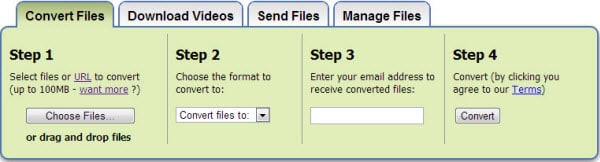
- Halten Sie Ihr Ziel-AVI-Video bereit und laden Sie es auf die Zamzar-Website hoch.
- Wählen Sie als Ausgabeformat 3GP und geben Sie Ihre E-Mail-Adresse für das Empfangen der konvertierten Datei ein.
- Klicken Sie auf Konvertieren, um fortzufahren.
Wenn die Online-Konvertierung von AVI in 3GP abgeschlossen ist, rufen Sie einfach Ihre E-Mail-Adresse ab und Sie finden den Download-Link zur .3gp-Dateien.
Teil 4. Vergleich von AVI in 3GP Konvertern
Damit haben Sie nun gelernt, AVI in 3GP Schritt für Schritt zu konvertieren. Teilen Sie diesen Weg auch mit Anderen, um die Konvertierung von Dateien einfacher zu machen. Sicher wäre der Weg viel einfacher auszuführen, nicht nur für Sie, sondern für alle anderen. Es ist jedoch wichtig, dass Sie sich die Zeit nehmen, die verschiedenen oben genannten Produkte zu vergleichen, um das beste Werkzeug für Ihre Aufgabe zu finden. So wird es viel einfacher, AVI in 3GP unter Windows zu konvertieren! Sehen Sie sich die Vergleichstabelle genauer an und Sie werden den Unterschied erkennen!
| Produkt | Wondershare UniConverter | Kostenloser AVI in 3GP Konverter | Online AVI in 3GP Konverter |
|---|---|---|---|
|
|
|
|
|
|
|
|
|
|
|
|
|
|
|
|
|
|
|
|
|
|
|
|
|
|
|
|
|
|
|
|
|
|
|
|
|
|
|
|
|
|
|
|
|
|
|
|
|
|
|
|
|
|
|

